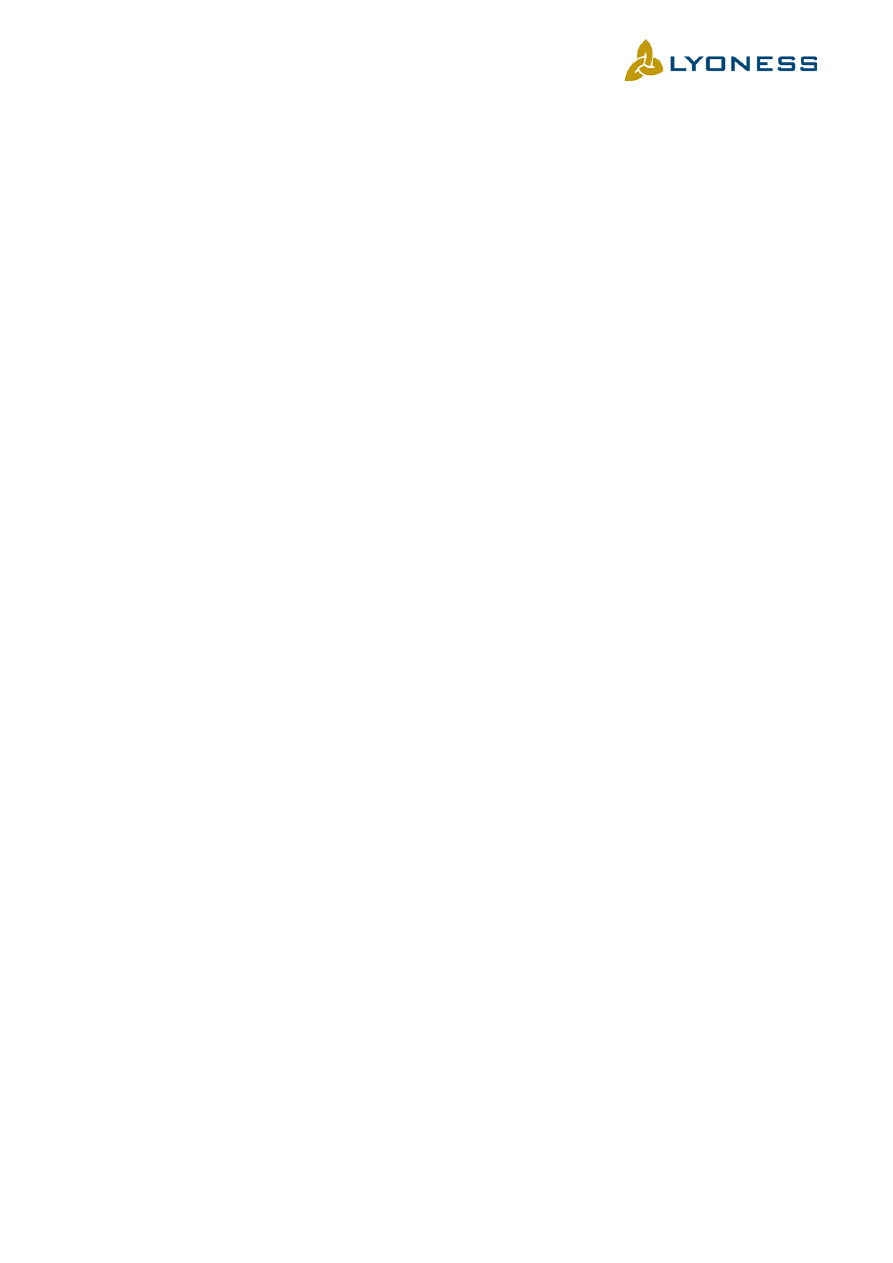
1 FAQs
1. Jak otrzymam zwrot pieniędzy przy zakupach online z Lyoness?
Zalogujcie się na stronie www.lyoness.pl i poprzez opcję „Szukaj handlowców“ wyszukajcie
odpowiedni sklep online. Gdy znajdziecie odpowiadający Wam sklep partnerski Lyoness,
kliknijcie na logo handlowca lub na link „do strony internetowej“. Wybrany sklep otwiera się w
nowym oknie i możecie robić zakupy, jak zwykle, według warunków korzystania ze sklepu
partnerskiego. Ponieważ wchodzicie na stronę sklepu przez stronę Lyoness jesteście
rozpoznawani jako klienci Lyoness, dzięki czemu Wasze zakupy są rejestrowane i
wynagradzane. (Wskazówka: przy zakupach online wynagrodzenie naliczane jest zazwyczaj,
poza pewnymi wyjątkami, od wartości produktów netto. Do obliczenia wynagrodzenia nie są
brane pod uwagę koszty transportu, opakowania i koszty handlowe.)
Gdy tylko Wasze zakupy , uwzględniając wszelkie terminy dostaw i wymiany , będą
zakończone, otrzymujecie wynagrodzenie na Wasze konto - zgodnie z Waszym
ustawieniem w Mój Lyoness/Moje wynagrodzenia/Opcje. Gdy na Waszym koncie
wynagrodzeń zbierze się kwota w wysokości 45 PLN pieniądze są przelewane na Wasze
własne konto bankowe.
2. Na co muszę zwracać uwagę przy zakupach online, by otrzymać bonus
gotówkowy z Lyoness?
Wasz przeglądarka, Anti-Spyware oraz program antywirusowy muszą zezwalać na pliki
Cookie, abyście byli rozpoznawani przez system jako klient Lyoness, a Wasze zakupy mogły
być rejestrowane i wynagradzane. Podczas robienia zakupów online Wasza przeglądarka
nie może używać także programów typu AdBlocker lub modułów Script-Blocker. Sprawdźcie
ustawienia Waszej przeglądarki zanim zaczniecie robić zakupy.
3. Ile czasu potrzeba, bym zobaczył budżet na moim koncie wynagrodzeń Lyoness?
W przeciągu 24 godzin Wasze zakupy są widoczne w Waszym biurze internetowym Lyoness
w punkcie menu „Moje zakupy“/“Otwarte zakupy“. Gdy tylko Wasze zakupy,
uwzględniając
wszelkie terminy dostawy i wymiany, będą zakończone, otrzymujecie wynagrodzenie na
Wasze konto wynagrodzeń. W zależności od tego, jak szybko towar zostanie dostarczony
lub jak szybko Wy jako klienci zapłaciliście, cały ten proces może trwać w niektórych
przypadkach około 120 dni. Im szybciej zakończycie Wasz zakup, tym szybciej otrzymacie
pieniądze na konto.
4. Zapomniałem, by wejść do sklepu online poprzez Lyoness. Czy mimo to mogę
Niestety nie. Nie ma takiej możliwości, by prześledzić proces zakupów w późniejszym
czasie.

5. Czy za moje zakupy w partnerskim sklepie online mogę zapłacić także bonami?
Jeżeli dany sklep partnerski online oferuje bony, które po otrzymaniu mogą być
wykorzystane przy zakupach online, naturalnie możecie nimi płacić i otrzymujecie
wynagrodzenie za całkowitą sumę rachunku.
W przypadku, gdy otrzymaliście bon naszego sklepu partnerskiego online jako prezent,
możecie wykorzystać go jako środek zapłaty, jednakże Lyoness naliczy wynagrodzenie od
kwoty pomniejszonej o wartość bonu.
Przykładowo, gdy zamawiacie produkty o wartości 450,00 PLN i 150 PLN płacicie w bonach,
otrzymujecie wynagrodzeni
e do kwoty 300 PLN. Gdy za cała wartość zakupów zapłacicie
bonami, które otrzymaliście w prezencie, nie dostajecie wówczas wynagrodzenia.
6.
Dlaczego nie dostałem wynagrodzenia za zakupy?
W zależności od terminów dostaw i wymiany w danym sklepie partnerskim trwa to różnie,
około 120 dni, aż Wasze zakupy będą zakończone.
Zaraz po rozliczeniu i zapłacie przez handlowców otrzymacie w odpowiedniej formie
wynagrodzenie za swój zakup na swoje konto wynagrodzeń.
Zwróćcie uwagę na to, że wszelkie reklamacje należy składać w przeciągu 7 dni. Po tym
czasie sklepy online mogą ich nie uwzględniać. Aby szybko odpowiedzieć na Wasze
zapytanie, prześlijcie nam jak najszybciej w formie elektronicznej Wasz rachunek
zawierający ostateczną kwotę zapłaty. Reklamacje zostaną przyjęte i rozpatrzone tylko
przez Lyoness Service Center.
Może się jednak zdarzyć, że Wasz zakup nie został zarejestrowany, ponieważ Wasza
przeglądarka program Anti-Spyware lub program antywirusowy nie zezwalają na pliki
Cookie. Podczas robienia zakupów
online Wasza przeglądarka nie może używać także
programów typu AdBlocker lub modułów Script-Blocker. W tym czasie zostawcie otwarta
stronę internetową Lyoness. Sprawdźcie ustawienia Waszej przeglądarki lub zasięgnijcie
porady informatyka zanim zaczniecie r
obić zakupy.
7. Dlaczego moje zamówienie nie jest widoczne w obszarze „Moje zakupy“?
Zazwyczaj Wasze zakupy są widoczne w przeciagu 24 godzin w Waszym biurze
internetowym w punkcie menu „Moje zakupy“/“Otwarte zakupy“.
Może sie jednak zdarzyć, że Wasz zakup nie został zarejestrowany, ponieważ Wasza
przeglądarka program Anti-Spyware lub program antywirusowy nie zezwalają na pliki
Cookie. Podczas robienia zakupów online Wasza przeglądarka nie może używać także
programów typu AdBlocker lub modułów Script-Blocker. W tym czasie zostawcie otwarta
stronę internetową Lyoness. Sprawdźcie ustawienia Waszej przeglądarki lub zasięgnijcie
porady informatyka zanim zaczniecie robić zakupy.
8. Dlaczego natychmiast po zalogowaniu jestem wylogowywany?
Sprawdźcie, czy Wasza przeglądarka zezwala na pliki Cookie dla domeny www.lyoness.pl
czy są one blokowane lub czy pliki Cookie są w Waszej przeglądarce całkowicie nieaktywne.
Podczas robienia zakupów online Wasza przeglądarka nie może używać także programów
typu AdBlocker l
ub modułów Script-Blocker. Także Anti-Spyware i programy antywirusowe
mogą stwarzać problemy i blokować pliki Cookie. Z tego powodu sprawdźcie ustawienia tych
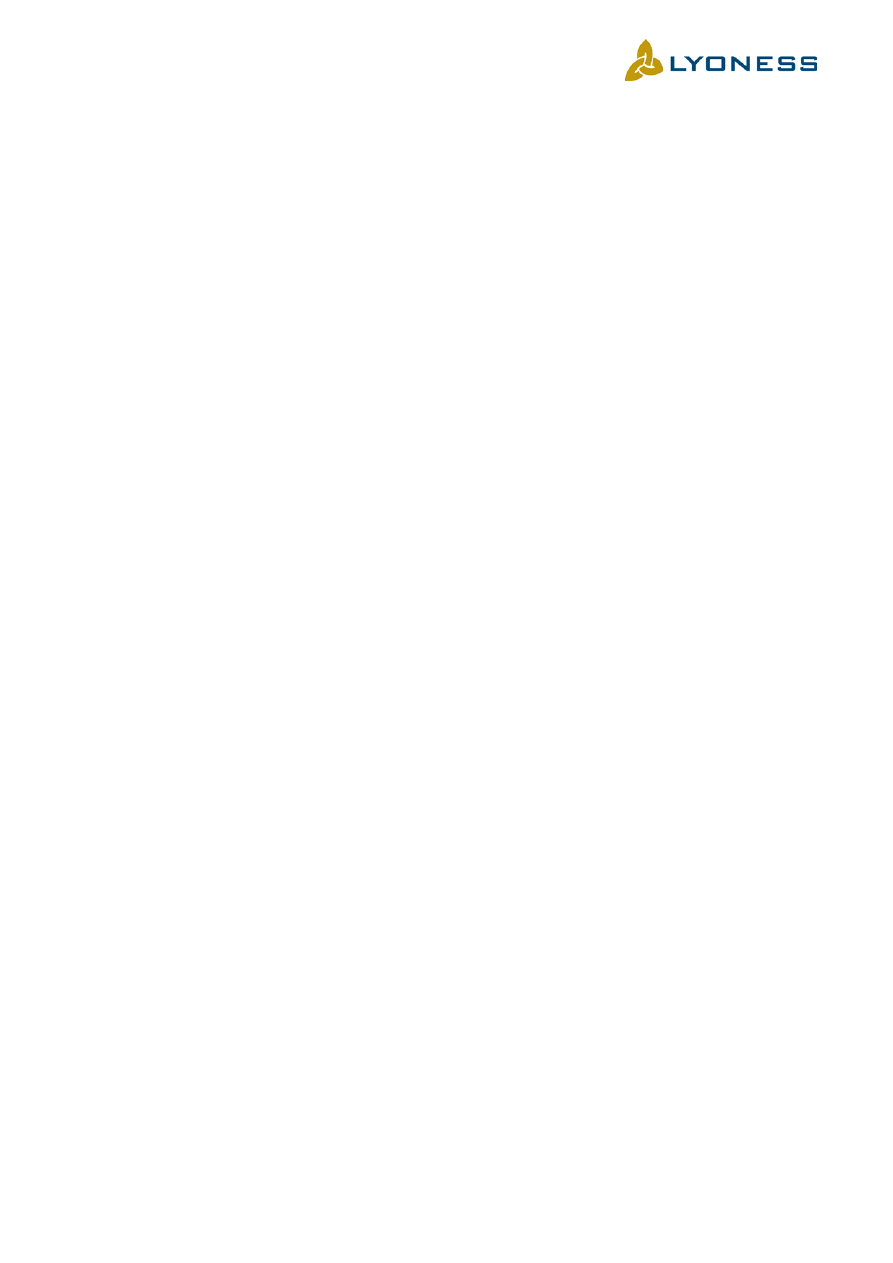
programów.
Jeśli wystąpią problemy i będziecie potrzebowali dalszej pomocy, użyjcie instrukcji naszej
przeglądarki internetowej lub zasięgnijcie porady informatyka.
9. Jak Lyoness wylicza moje wynagrodzenia?
W zależności od sklepu online, wynagrodzenia za Wasze zakupy są obliczane albo od
wartości produktów netto albo brutto po odliczeniu wartości bonów, kosztów przesyłki i opłat
manipulacyjnych. To, jaki sklep bierze jaką kwotę jako podstawę do obliczeń, można znaleźć
w szczegółowym opisie handlowca. Ważne jest przy tym, że międzynarodowe sklepy
partnerskie najczęściej liczą wynagrodzenie od wartości zakupów netto, ponieważ nie muszą
uwzględniać różnych stawek podatkowych.
10. Czy otrzymam również moje wynagrodzenie podczas zakupów w sklepach w
innych krajach?
Każdy klient ma dostęp, poprzez wyszukiwarkę habdlowców, do sklepów internetowych we
wszystkich dostępnych krajach, także poza krajem ojczystym. Jednak istnieje porozumienie
pomiędzy sklepami internetowymi a Lyoness głównie w kraju dla kraju, w którym sklep
internetowy istnieje. Niektóre sklepy istnieją tylko w jednym kraju, a niektóre w
wielu.Powodem jest to, że niektóre sklepy internetowe w poszczególnych krajach nie są
osobiście reprezentowane, inny oferent otrzymał prawa do dystrybucji w danym kraju lub
też jest to sklep, który nie może sam być aktywny lub jest firmą-córką, z którą nie ma
jeszcze porozumienia.
Ottoversand.at jest np. austriacką firmą, która z wewnętrznych powodów może być tylko
dostawcą na terenie Austrii. Niemiecka firma Otto.de odpowiada np. tylko za klientów z
Niemiec.Zasadniczo istnieje, zgodne z zasadami wynagrodzenie od wartości zakupu
pomniejszonej o wartość bonów prezentowych, rabatów, kosztów przesyłki i opłat
manipulacyjnych – i nic nie stoi na przeszkodzie, aby wybrany sklep internetowy, w tym
przypadku z zagranicy, wysłał towar do Waszego kraju.Jednak sklep internetowy nie jest w
tym przypadku zobowiązany do wypłaty wynagrodzenia.
Zwracamy uwagę, że w przypadku sklepu znajdującego się za granicą istnieje ryzyko
że, zakup nie zostanie zarejestrowany w systemie ze względów technicznych i nie
otrzymacie swojego wynagrodzenia. Dlatego polecamy dokonywanie zamówień w
sklepach istniejących w Waszym kraju.
11. Dlaczego niektórzy handlowcy
nie są dostępni w języku polskim?
Niektórzy z naszych partnerów posiadają sklepy międzynarodowe, które wprawdzie
dostarczają swoje artykuły do wielu krajów, jednakże nie zawsze oferują je w Waszym
języku. Prosimy Was o wyrozumiałość, iż oferty tych sklepów nie są dostępne w języku
polskim.
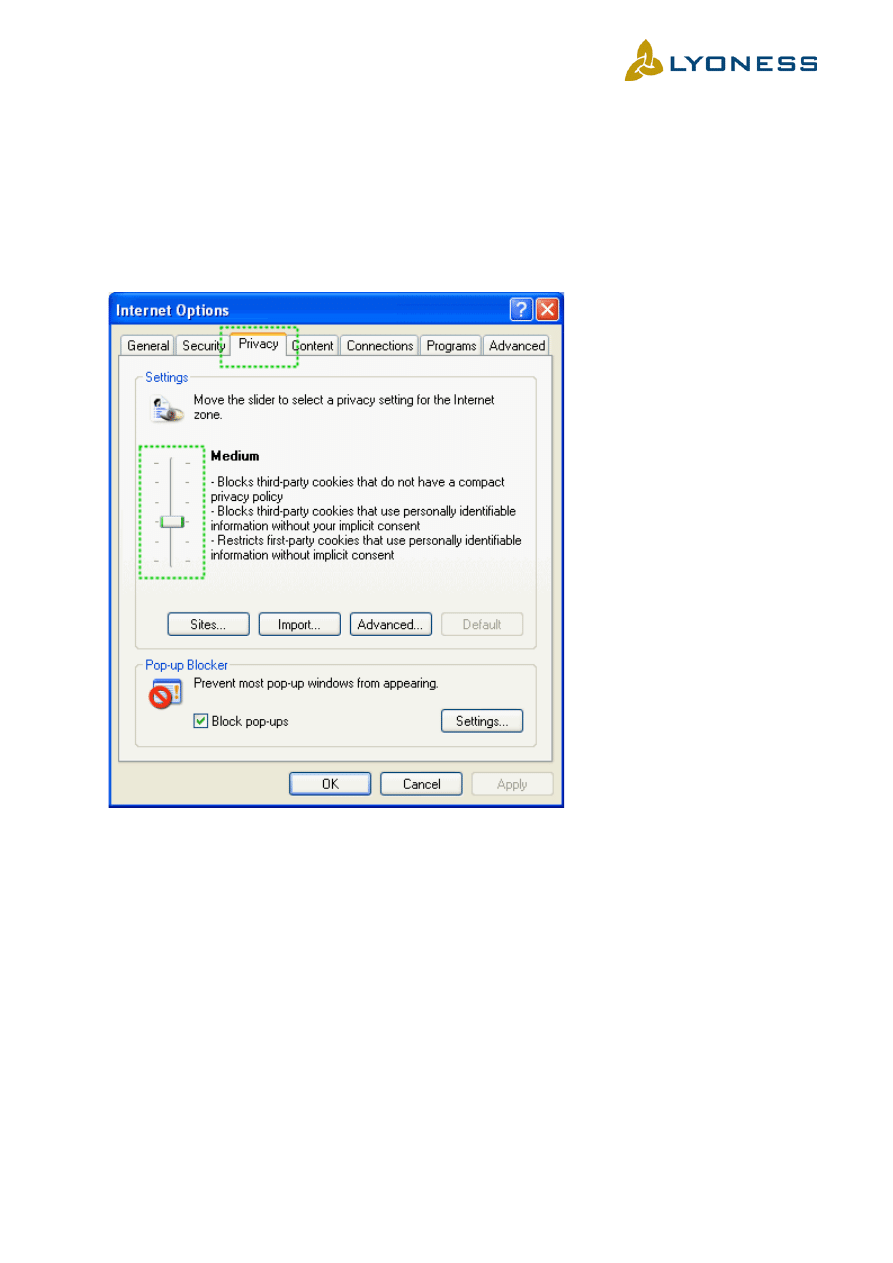
2
Ustawienia Cookie (ciasteczek)
2.1
Internet Explorer 6.0 +
1.
Kliknij w menu Narzędzia (Tools) na opcje internetowe (Internet Options) oraz na
kartę Prywatność (Privacy) (patrz poniższy obrazek).
2.
Przesuń suwak co najmniej na poziom środkowy albo jeszcze niżej (patrz obrazek).
3.
Zapisz swoje ustawienia poprzez kliknięcie na OK.
2.2
Internet Explorer 5.0/5.5
1.
Kliknij w menu Narzędzia (Tools) na Opcje internetowe (Internet Options), potem na
Zabezpieczenia (Security) (patrz obrazek 1).
2.
Wybierz strefę zawartości sieci Web (np. Internet) i kliknij na Poziom niestandardowy
(Custom level…)(patrz obrazek 1)
3.
Przeciągnij suwak aż do punktu Ciasteczka, kliknij Akceptuj ciasteczka, które są
zapisane (Allow cookies that are stored on your computer) oraz na Akceptuj
ciasteczka przy każdym wejściu (nie zapisane) (Allow per-session cookies), kliknij na
OK, potem znó
w na OK by zapisać ustawienia (patrz obrazek 2).
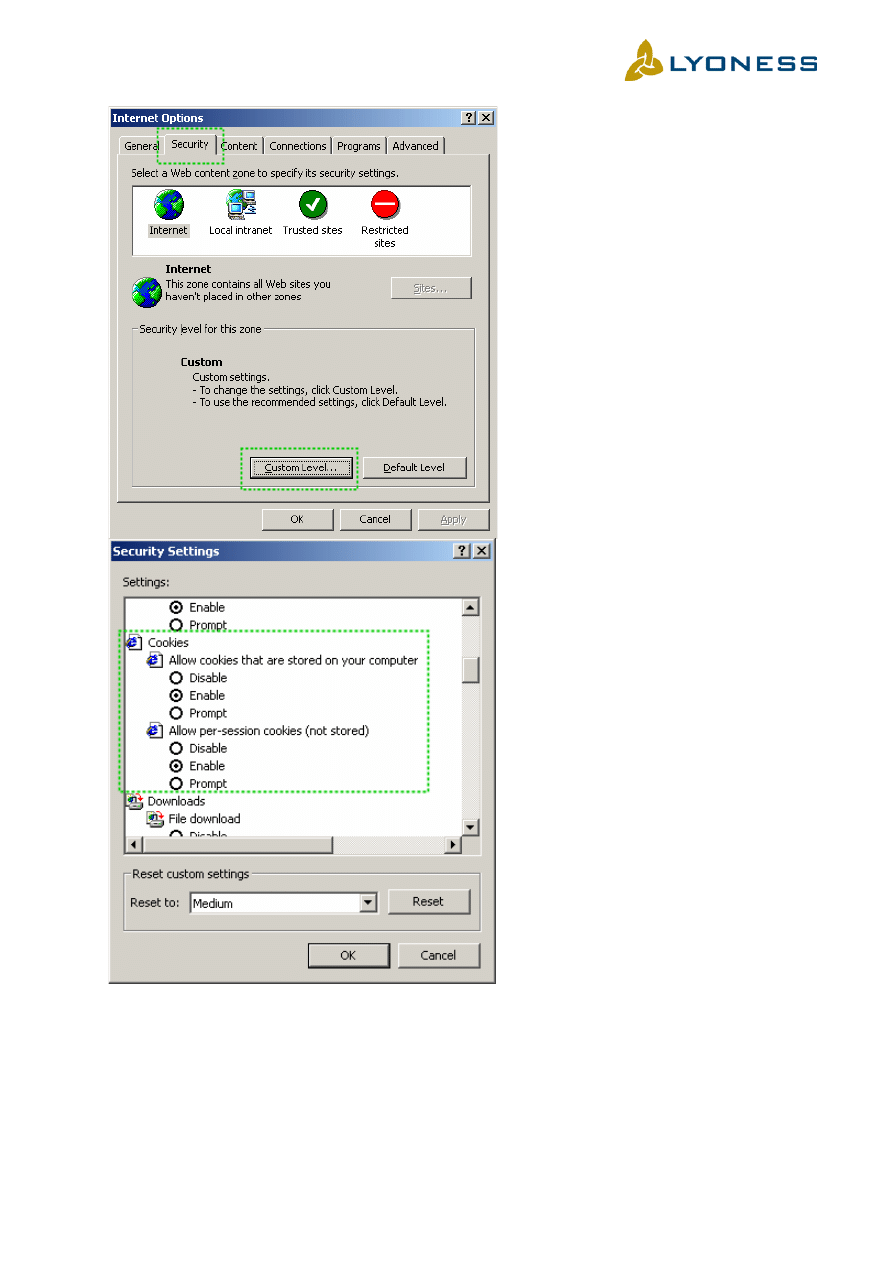
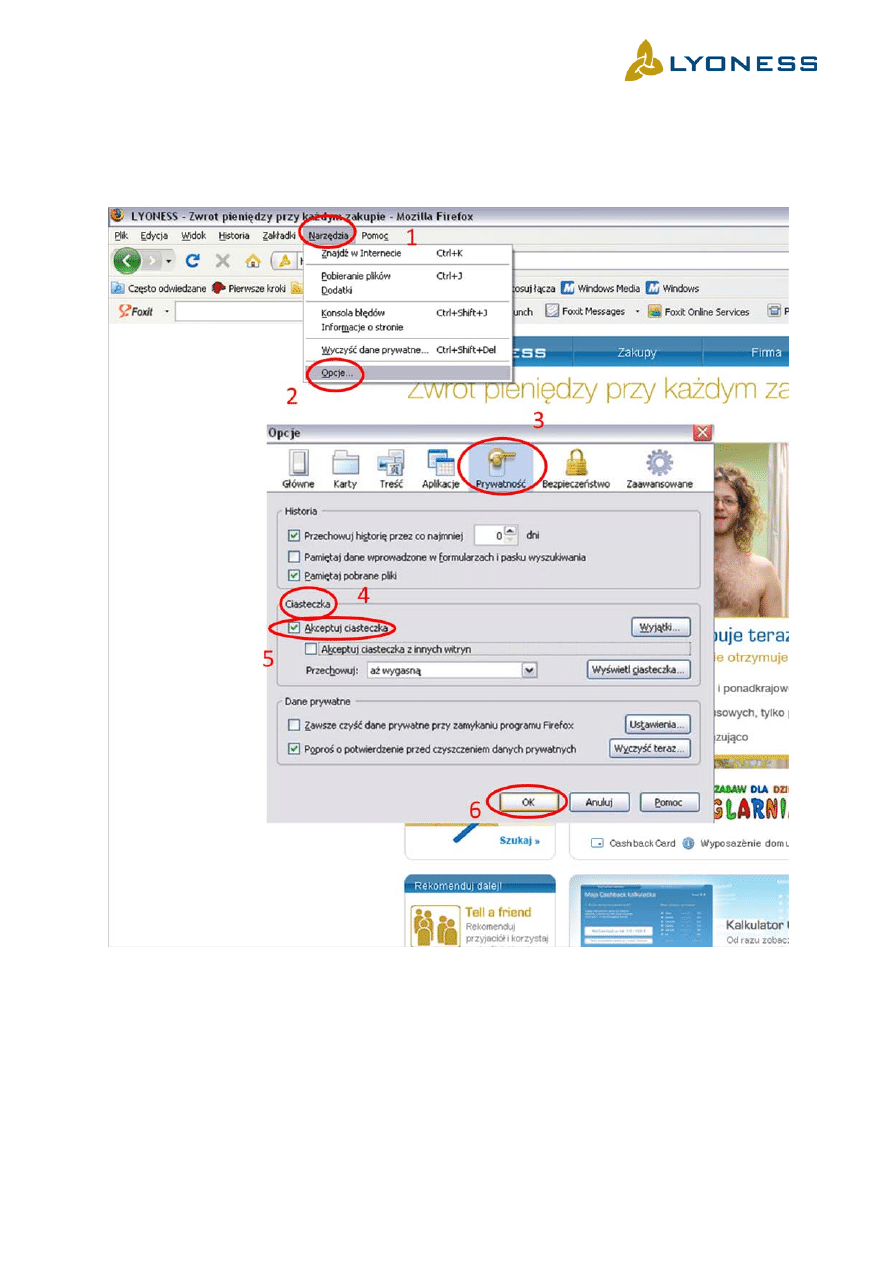
3
Akceptowanie ciasteczek w Mozilla/
3.1 Nowe wersje
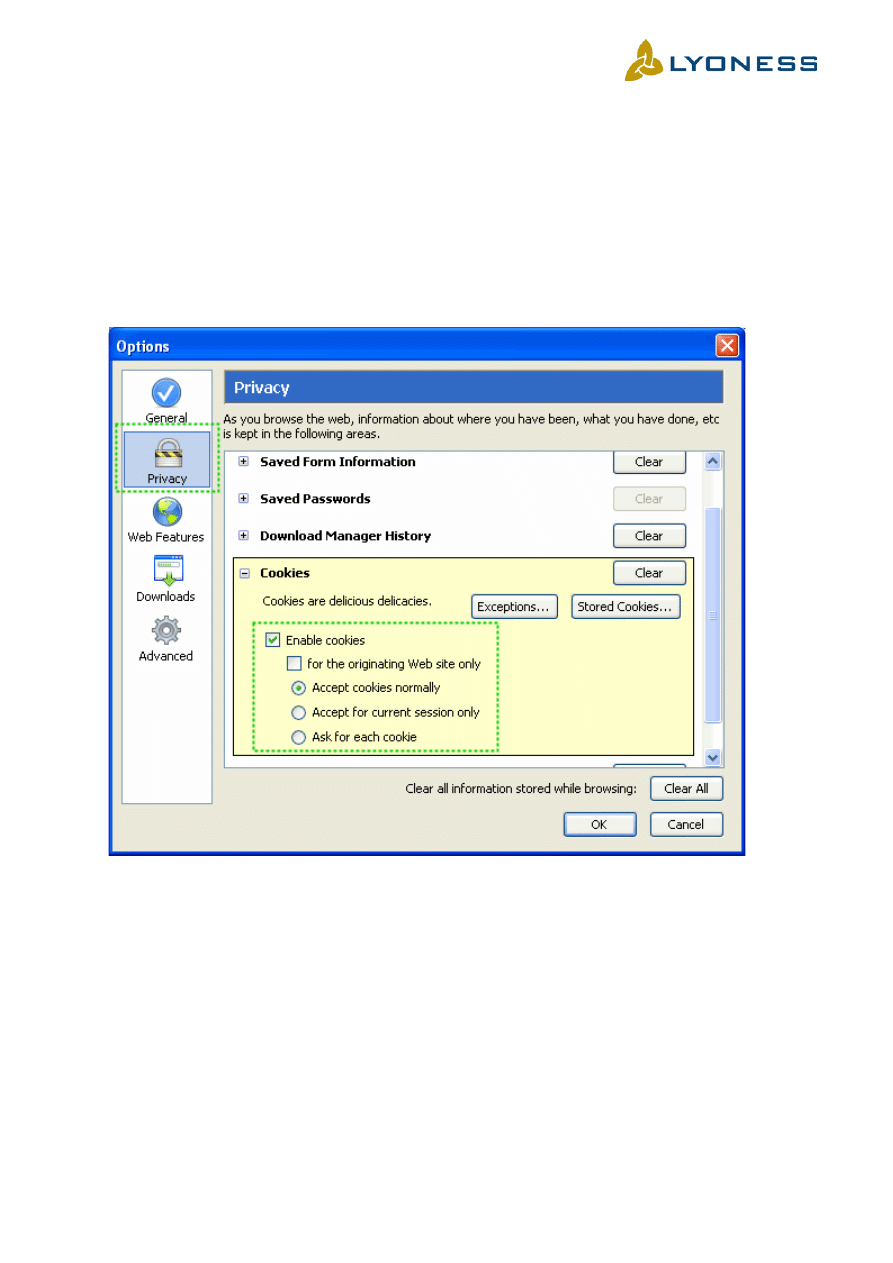
3
Akceptowanie ciasteczek w Mozilla/Firefox
3.2
Starsze wersje
1.
Kliknij w oknie Firefox w zakładce Narzędzia na Opcje, potem na Prywatność (1
obrazek).
2.
Kliknij na plus koło opcji Ciasteczka.
3.
Zaznacz Akceptuj ciasteczka (Enable cookies) oraz Zawsze akceptuj ciasteczka
(Accept cookies normally).
4.
Zapisz swoje ustawienia poprzez kliknięcie na OK.
3.3
Starsze wersje Mozilla
1.
Kliknij w menu Edytuj ( Edit ) na Ustawienia (Preferences).
2.
Poszerz obszar Prywatność & Bezpieczeństwo (Privacy & Security).
3.
Kliknij na Wybór ciasteczek i wybierz Akceptuj wszystkie ciasteczka (Enable all
cookies).
4.
Zapisz swoje
ustawienia poprzez kliknięcie na OK.
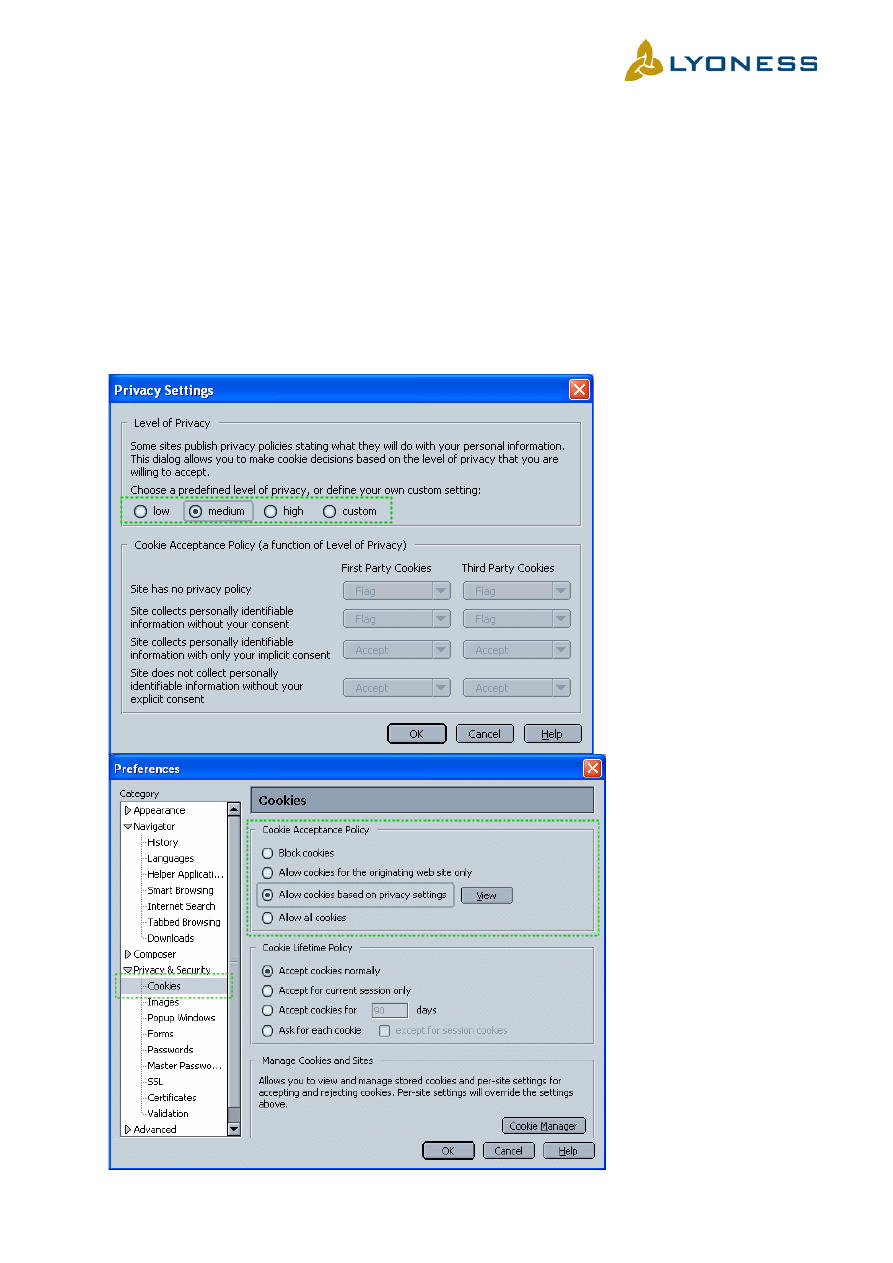
4
Akceptowanie ciasteczek w Netscape
4.1
Netscape 7.x
1.
Kliknij na Edytuj (Edit) i na Ustawienia (Preferences).
2.
Kliknij na strzałkę, by otworzyć dalsze opcje w kategorii Prywatność &
Bezpieczeństwo ( Privacy & Security ) ( obrazek 1 ), potem kliknij na Ciasteczka.
3.
Kliknij na Akceptuj wszystkie ciasteczka (Enable all cookies) albo Akceptuj ciasteczka
na podstawie poziomu prywatności (Allow cookies based on policy settings).
4.
W przypadku wybrania opcji Ak
ceptuj ciasteczka na podstawie poziomu prywatności
(Allow cookies based on policy settings) kliknij na Pokaż i upewnij się, że jest wybrany
poziom Średni ( Medium) lub Niski (Low) (Obrazek 2).
5.
Zapisz swoje ustawienia poprzez kliknięcie na OK.
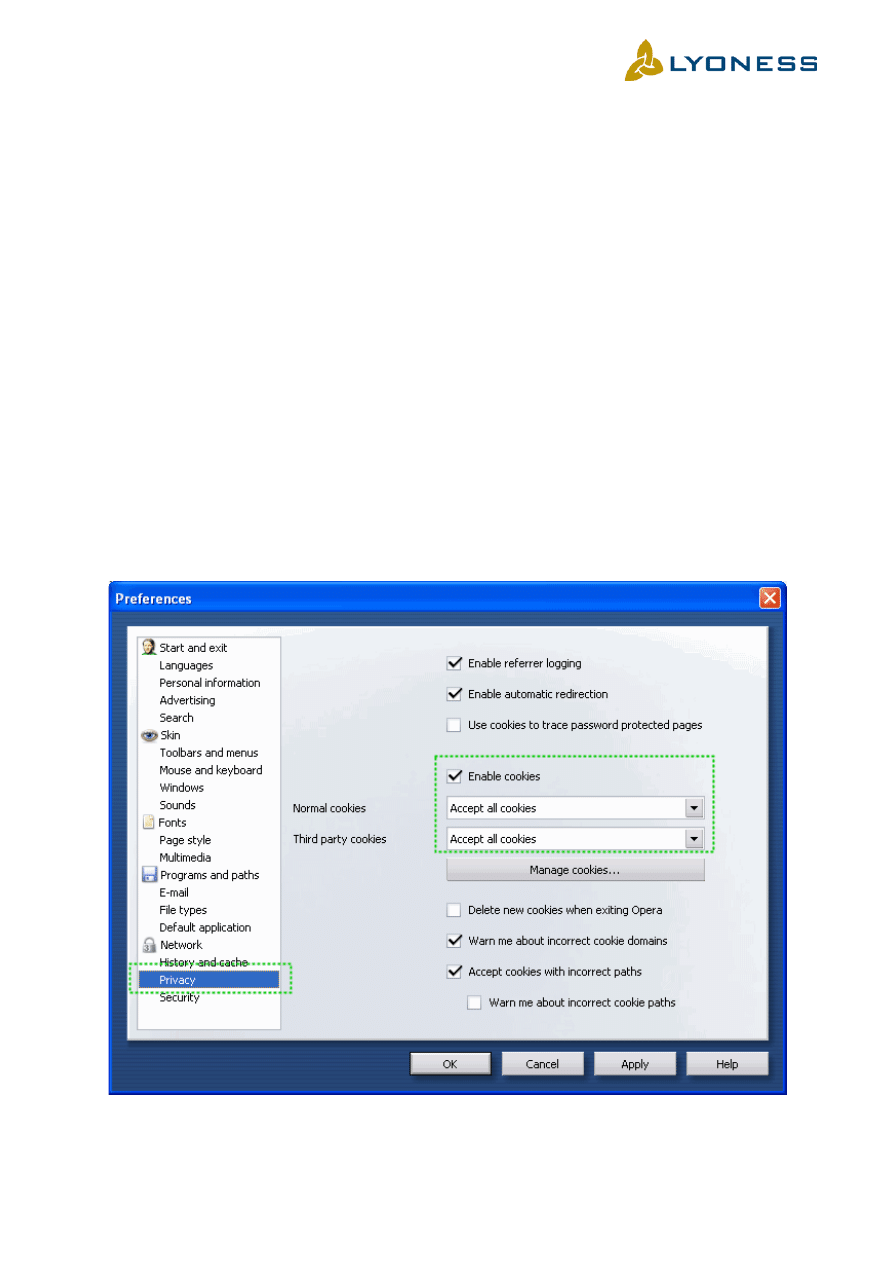
4.2
Netscape 6.x
1.
Kliknij na Edytuj (Edit), Ustawienia (Preferences) i potem na Zaawansowane
(Advanced).
2.
Kliknij na ciasteczka i wybierz Akceptuj wszystkie ciasteczka (Enable all cookies).
3.
Zapisz swoje ustawienia poprzez kliknięcie na OK.
4.3
Netscape 4.x
1.
Kliknij w Edytuj (Edit) na Ustawienia (Preferences).
2.
Kliknij na Zaawansowane (Advanced) i Ciasteczka oraz wybierz Akceptuj wszystkie
ciasteczka (Accept all cookies).
3.
Zapisz swoje ustawienia poprzez kliknięcie na OK.
5
Akceptowanie ciasteczek w przeglądarce Opera
5.1
Opera 7.x
1.
Kliknij na Narzędzia (Tools) i dalej Ustawienia (Preferences).
2.
Kliknij na Prywatność (Privacy)(obrazek 1).
3.
Wybierz Akceptuj ciasteczka (Enable cookies) i pod Normalne ciasteczka (Normal
cookies) Akceptuj wszystkie ciasteczka (Accept all cookies).
4.
Zapisz swoje ustawienia poprzez kliknięcie na OK.
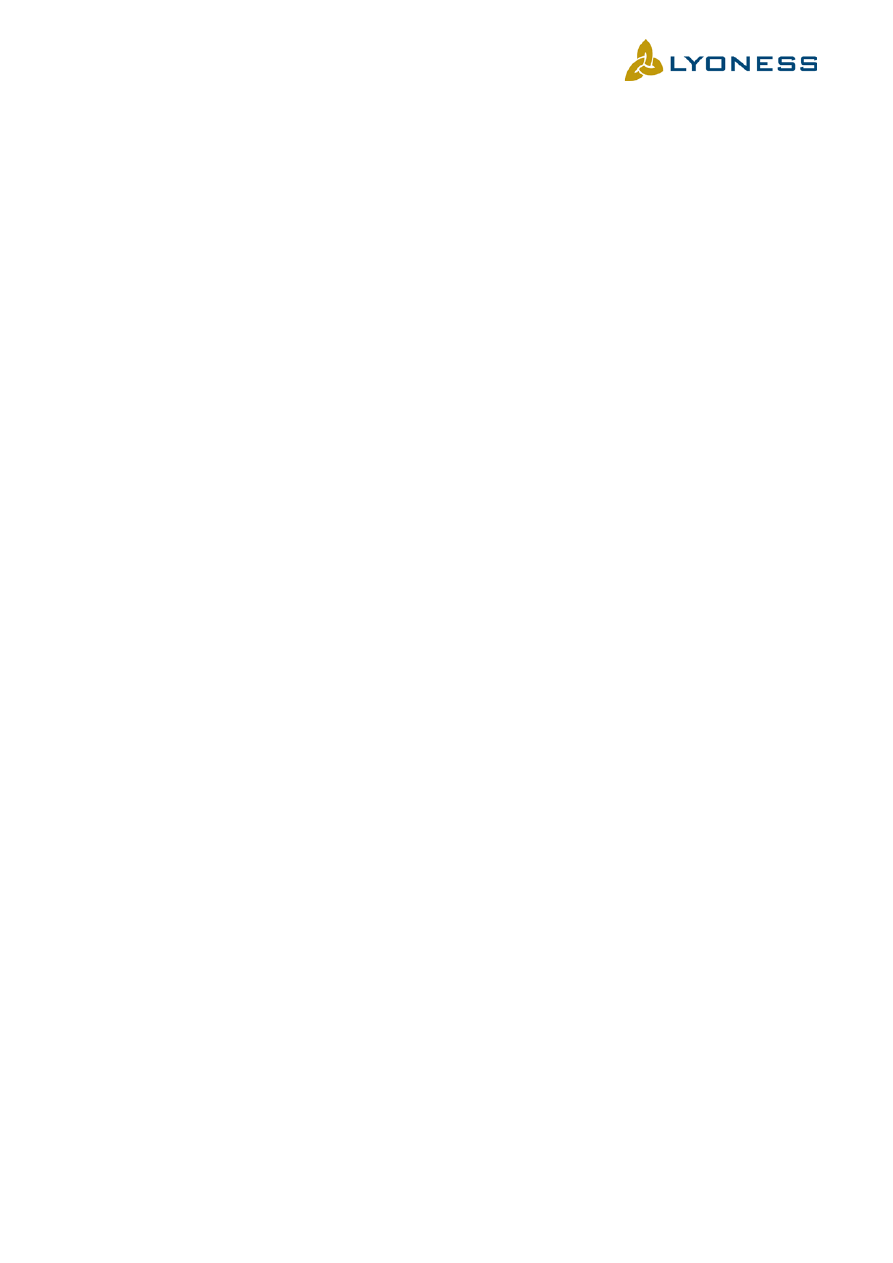
6
Akceptowanie ciasteczek w innych przeglądarkach
6.1
Safari
1.
Kliknij w menu Safari na Ustawienia (Preferences) oraz dalej na Zabezpieczenia
(Security).
2.
Kliknij na Zawsze (Always) by akceptować wszystkie ciasteczka albo na Tylko ze
stron, które odwiedzam (Only from sites you navigate to).
3.
Zapisz swoje ustaw
ienia poprzez kliknięcie na OK.
6.2
Lynx
1.
Naciśnij O dla Opcje (Options).
2.
Kliknij na Podstawowe ustawienia (General Preferences) i Ciasteczka (Cookies).
3.
Wybierz Zapytaj użytkownika (ask user) albo Akceptuj wszystko (akcept all).
4.
Zapisz
ustawienia przez kliknięcie na Akceptuj zmiany (Accept Changes).
6.3
Konqueror
1.
Kliknij na Ustawienia (Settings), Ustawić Konqueror (Configure Konqueror).
2.
Kliknij na Ciasteczka i wybierz Akceptuj wszystkie ciasteczka (Accept cookies by
default).
3.
Zapisz swoje ustawienia poprzez kliknięcie na OK.
Document Outline
- 1 FAQs
- 2 Ustawienia Cookie (ciasteczek)
- 3 Akceptowanie ciasteczek w Mozilla/
- 3.1 Nowe wersje
- 3 Akceptowanie ciasteczek w Mozilla/Firefox
- 5 Akceptowanie ciasteczek w przeglądarce Opera
Wyszukiwarka
Podobne podstrony:
HELLA kamery cofania FAQ PL
debian faq pl
Freesco faq 1 5 pl
2 Linux Debian FAQ PL
cisco faq pl [miner]
cisco faq pl
HELLA kamery cofania FAQ PL
online shopping
Building An Online Shopping Cart Using C Sharp Part 2
Building An Online Shopping Cart Using C Sharp And Asp Net Part 1
więcej podobnych podstron